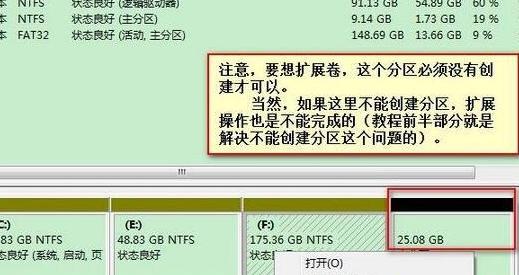1、我们按下【Win+R】组合键打开运行,输入:Diskpart 点击【确定】; 2、我们在命令提示符中输入:list disk 按下回车键,可看到之前想要合并的分区大小 25GB; 3、我们输入:Select Disk 0 (
1、我们按下【Win+R】组合键打开运行,输入:Diskpart 点击【确定】;
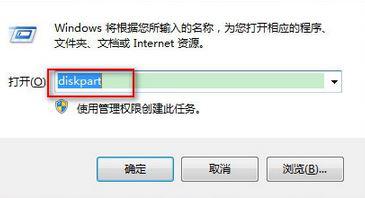
2、我们在命令提示符中输入:list disk 按下回车键,可看到之前想要合并的分区大小 25GB;

3、我们输入:Select Disk 0 (DIsk 0 指的是选中磁盘 0 ,若你的电脑中显示的不是0请将其修改为对应磁盘 数字)

4、接下来我们输入:convert dynamic 按下回车键将该磁盘修改为动态磁盘;
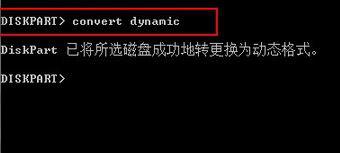
5、我们完成操作后即可进行合并(扩展卷)或重新分区的操作!